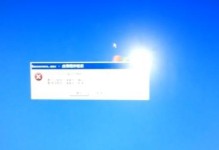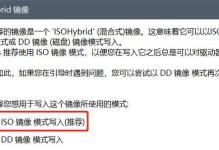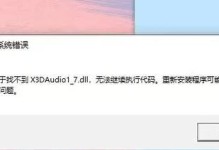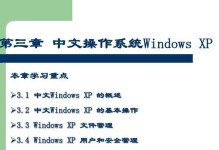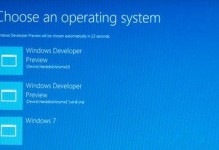电脑在日常使用中出现关机重启显示错误是一个常见问题,它可能是由于硬件故障、软件冲突或系统错误等原因造成的。在本文中,我们将介绍一些解决电脑关机重启显示错误的方法,帮助您轻松应对这个问题,让电脑恢复正常运行。

1.检查电源线连接是否松动或损坏:检查电源线是否牢固连接在计算机和电源插座上,如果有松动或损坏的情况,可以更换新的电源线。
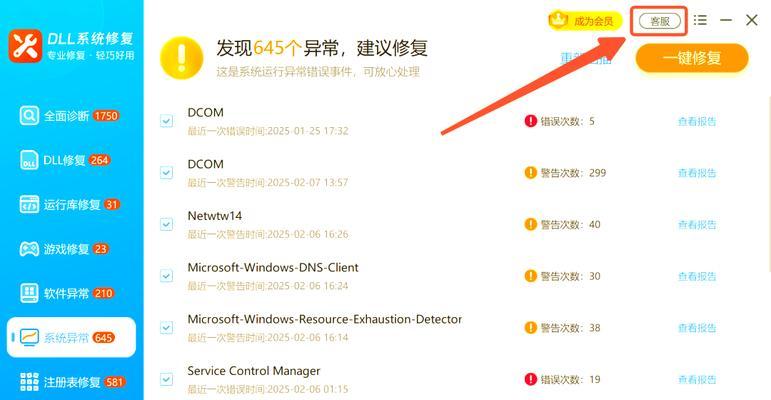
2.清理内存条和显卡插槽:关机并拔掉电源线后,打开电脑主机,将内存条和显卡拆下来,用干净的布或橡皮擦轻轻擦拭金手指部分,然后重新插入插槽。
3.更新显卡驱动程序:访问显卡制造商的官方网站,下载最新的显卡驱动程序并按照提示进行更新,这有助于解决由于旧驱动程序引起的显示错误。
4.检查硬盘和内存健康状态:使用硬盘和内存测试工具,如CrystalDiskInfo和Memtest86+,来检查硬盘和内存的健康状态,如果发现问题,需要及时更换故障硬件。

5.运行杀毒软件进行全面扫描:使用可靠的杀毒软件对电脑进行全面扫描,以排除病毒或恶意软件导致的关机重启显示错误。
6.禁用自动重启功能:打开控制面板,点击“系统与安全”,选择“系统”,然后点击“高级系统设置”,在“系统错误”栏中取消选中“自动重启”选项,这样当出现错误时电脑将不会自动重启。
7.检查电源供应是否稳定:购买一个电压稳定器或UPS电源,可以帮助解决由于电源不稳定引起的关机重启显示错误。
8.执行系统还原:打开控制面板,点击“系统与安全”,选择“系统”,然后点击“系统保护”,选择“系统还原”,按照指引选择恢复点进行系统还原,以解决软件冲突导致的问题。
9.检查操作系统更新:打开控制面板,点击“系统与安全”,选择“WindowsUpdate”,点击“检查更新”,确保操作系统和驱动程序都是最新版本,有助于解决操作系统错误引起的关机重启显示错误。
10.修复启动问题:使用Windows安全模式启动电脑,按下F8键或SHIFT键并点击“重新启动”,然后选择“安全模式”进行启动,尝试修复启动问题以解决显示错误。
11.清除临时文件和缓存:打开文件资源管理器,输入"%temp%"并按回车键,将显示临时文件夹,按CTRL+A全选,然后按Delete键删除所有临时文件和缓存。
12.重新安装操作系统:如果以上方法无效,可以考虑重新安装操作系统,确保备份重要文件后进行操作。
13.检查硬件设备是否兼容:某些硬件设备可能不兼容或驱动程序不完全适配您的操作系统,尝试升级驱动程序或更换兼容的设备。
14.咨询专业技术支持:如果您对电脑维修不熟悉或以上方法无效,建议咨询专业技术支持人员寻求帮助。
15.定期维护电脑:定期清理电脑内部和外部的灰尘,更新软件和驱动程序,可以减少出现关机重启显示错误的可能性。
当电脑出现关机重启显示错误时,我们可以通过检查电源线连接、清理内存条和显卡插槽、更新显卡驱动程序、运行杀毒软件等一系列方法来解决问题。在日常使用中,定期维护电脑也是很重要的,可以减少这类错误的发生。如果问题仍无法解决,建议咨询专业技术支持人员的帮助。通过以上措施,我们可以轻松应对电脑关机重启显示错误,让电脑恢复正常运行。